Слайд 2
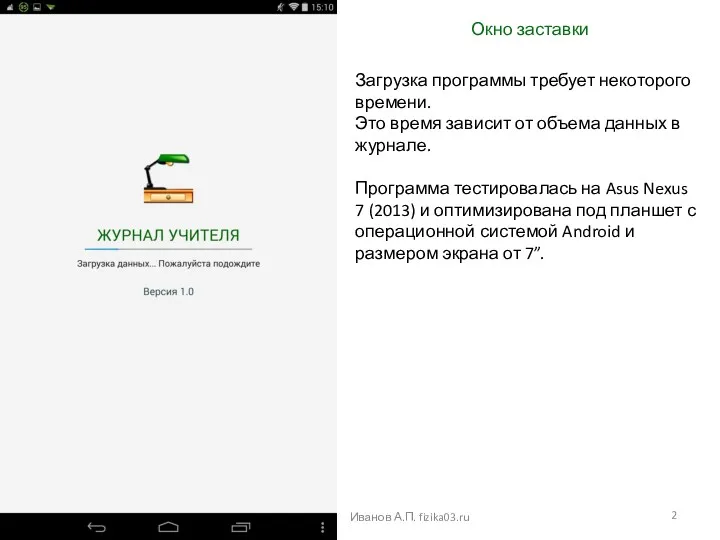
Окно заставки
Иванов А.П. fizika03.ru
Загрузка программы требует некоторого времени.
Это время зависит от
объема данных в журнале.
Программа тестировалась на Asus Nexus 7 (2013) и оптимизирована под планшет с операционной системой Android и размером экрана от 7”.
Слайд 3
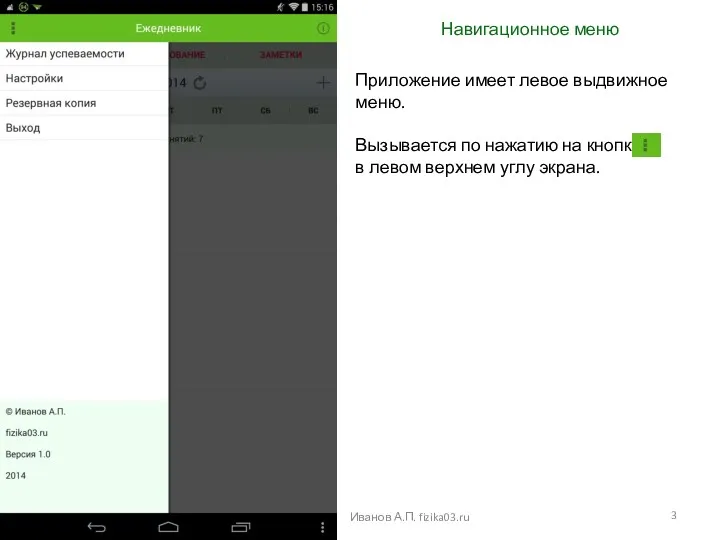
Навигационное меню
Иванов А.П. fizika03.ru
Приложение имеет левое выдвижное меню.
Вызывается по нажатию на
кнопку в левом верхнем углу экрана.
Слайд 4
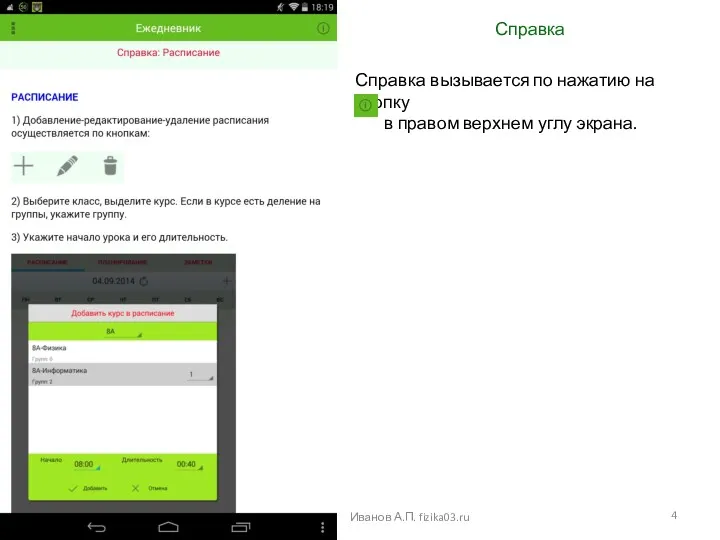
Справка
Иванов А.П. fizika03.ru
Справка вызывается по нажатию на кнопку
в правом
верхнем углу экрана.
Слайд 5
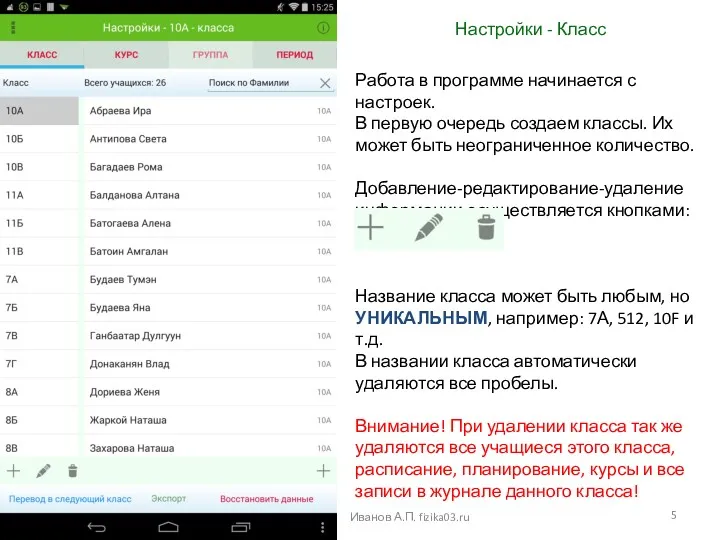
Настройки - Класс
Иванов А.П. fizika03.ru
Работа в программе начинается с настроек.
В первую
очередь создаем классы. Их может быть неограниченное количество.
Добавление-редактирование-удаление информации осуществляется кнопками:
Название класса может быть любым, но УНИКАЛЬНЫМ, например: 7А, 512, 10F и т.д.
В названии класса автоматически удаляются все пробелы.
Внимание! При удалении класса так же удаляются все учащиеся этого класса, расписание, планирование, курсы и все записи в журнале данного класса!
Слайд 6
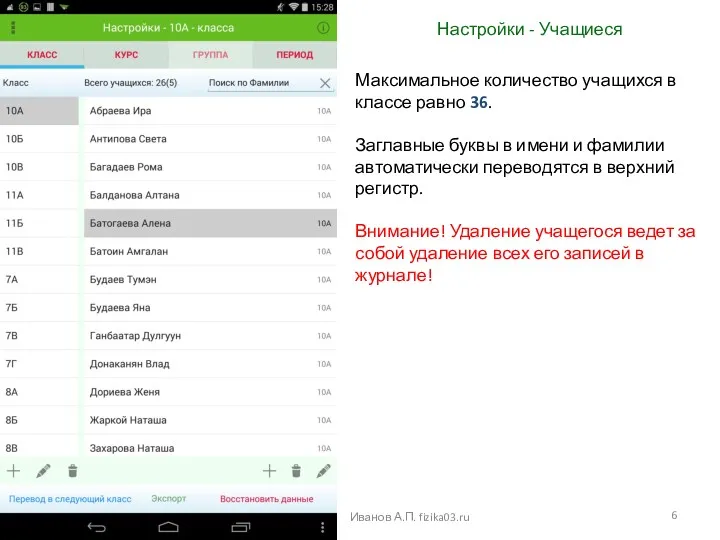
Настройки - Учащиеся
Иванов А.П. fizika03.ru
Максимальное количество учащихся в
классе равно 36.
Заглавные
буквы в имени и фамилии автоматически переводятся в верхний регистр.
Внимание! Удаление учащегося ведет за собой удаление всех его записей в журнале!
Слайд 7
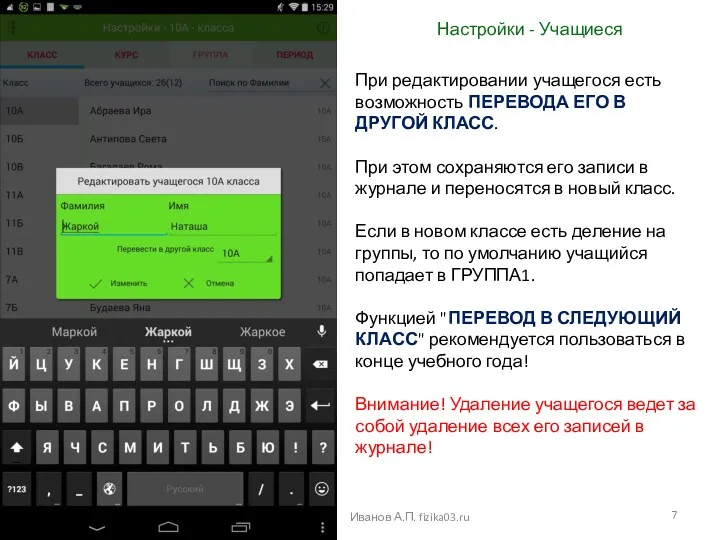
Настройки - Учащиеся
Иванов А.П. fizika03.ru
При редактировании учащегося есть возможность ПЕРЕВОДА ЕГО
В ДРУГОЙ КЛАСС.
При этом сохраняются его записи в журнале и переносятся в новый класс.
Если в новом классе есть деление на группы, то по умолчанию учащийся попадает в ГРУППА1.
Функцией "ПЕРЕВОД В СЛЕДУЮЩИЙ КЛАСС" рекомендуется пользоваться в конце учебного года!
Внимание! Удаление учащегося ведет за собой удаление всех его записей в журнале!
Слайд 8
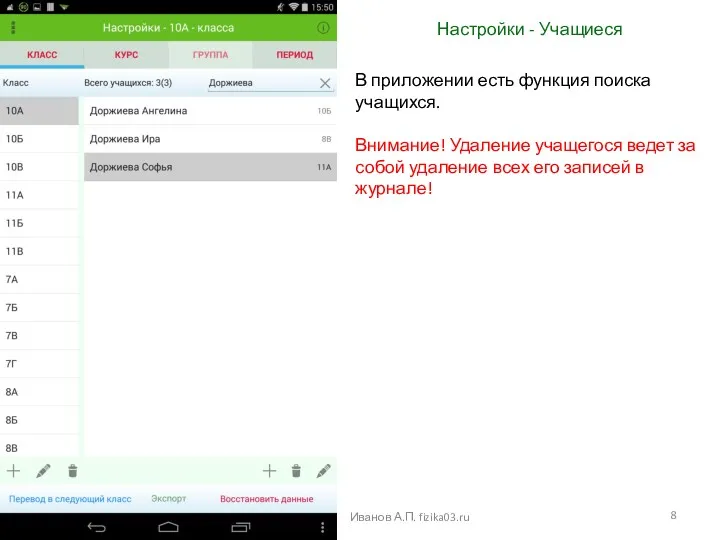
Настройки - Учащиеся
Иванов А.П. fizika03.ru
В приложении есть функция поиска учащихся.
Внимание! Удаление
учащегося ведет за собой удаление всех его записей в журнале!
Слайд 9
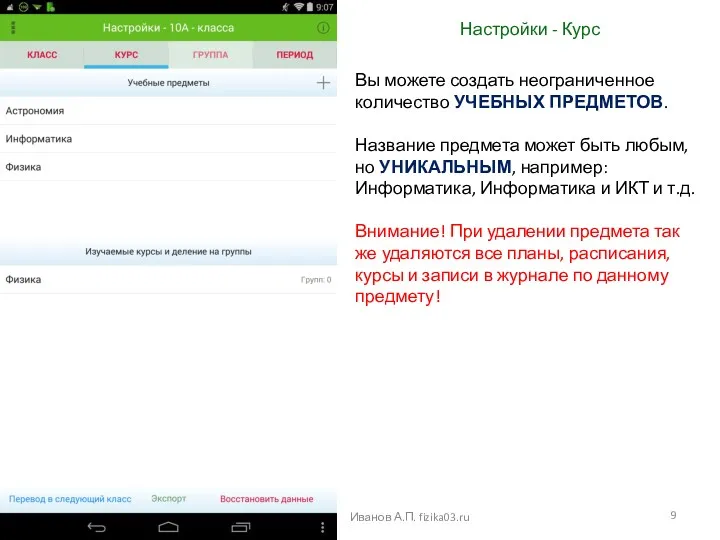
Настройки - Курс
Иванов А.П. fizika03.ru
Вы можете создать неограниченное количество УЧЕБНЫХ ПРЕДМЕТОВ.
Название
предмета может быть любым, но УНИКАЛЬНЫМ, например: Информатика, Информатика и ИКТ и т.д.
Внимание! При удалении предмета так же удаляются все планы, расписания, курсы и записи в журнале по данному предмету!
Слайд 10
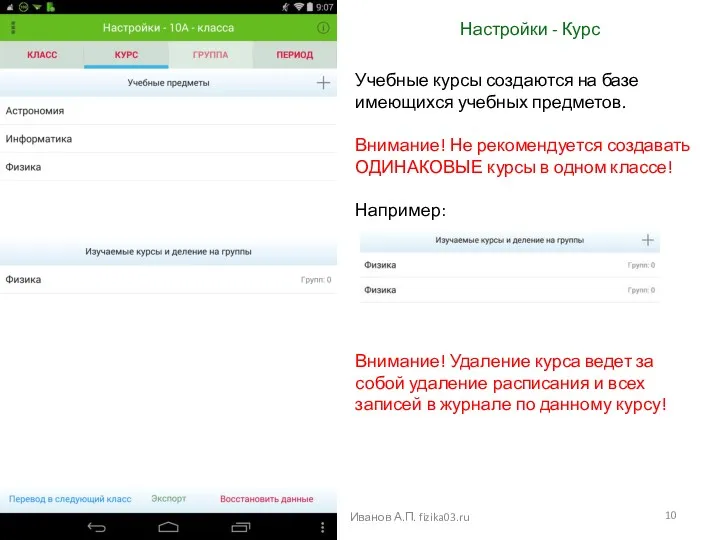
Настройки - Курс
Иванов А.П. fizika03.ru
Учебные курсы создаются на базе имеющихся учебных
предметов.
Внимание! Не рекомендуется создавать ОДИНАКОВЫЕ курсы в одном классе!
Например:
Внимание! Удаление курса ведет за собой удаление расписания и всех записей в журнале по данному курсу!
Слайд 11
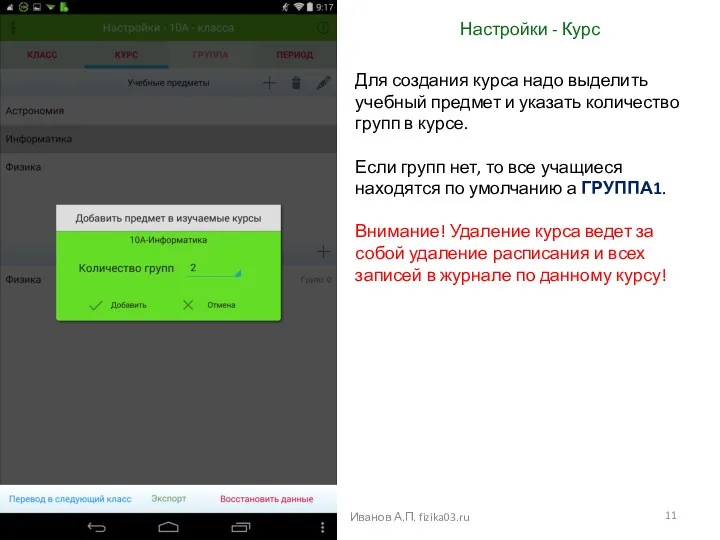
Настройки - Курс
Иванов А.П. fizika03.ru
Для создания курса надо выделить учебный предмет
и указать количество групп в курсе.
Если групп нет, то все учащиеся находятся по умолчанию а ГРУППА1.
Внимание! Удаление курса ведет за собой удаление расписания и всех записей в журнале по данному курсу!
Слайд 12

Настройки - Группа
Иванов А.П. fizika03.ru
Вы можете разделить класс на группы (до
6 групп).
В отдельные группы можно, например, распределить учащихся по успеваемости, по индивидуальным особенностям.
Выделите галочкой нужных учащихся и укажите номер группы.
Слайд 13
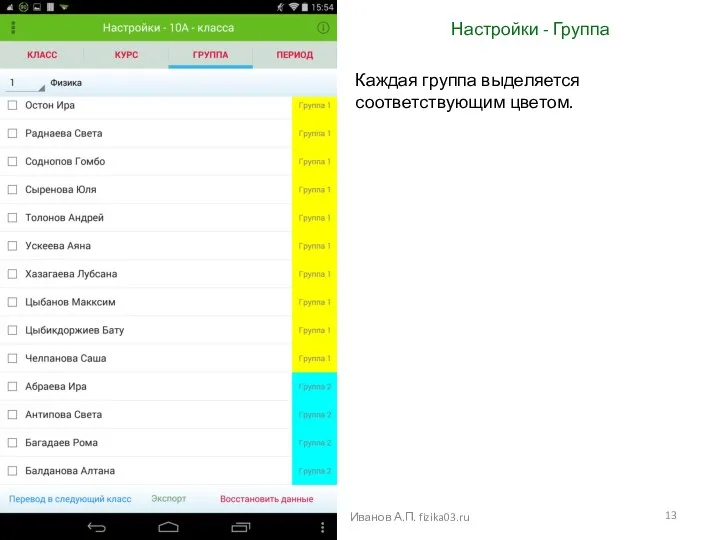
Настройки - Группа
Иванов А.П. fizika03.ru
Каждая группа выделяется соответствующим цветом.
Слайд 14
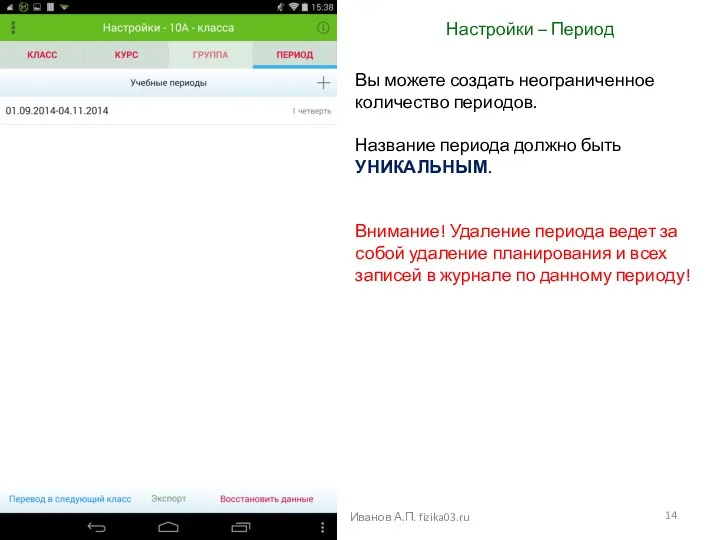
Настройки – Период
Иванов А.П. fizika03.ru
Вы можете создать неограниченное количество периодов.
Название периода
должно быть УНИКАЛЬНЫМ.
Внимание! Удаление периода ведет за собой удаление планирования и всех записей в журнале по данному периоду!
Слайд 15
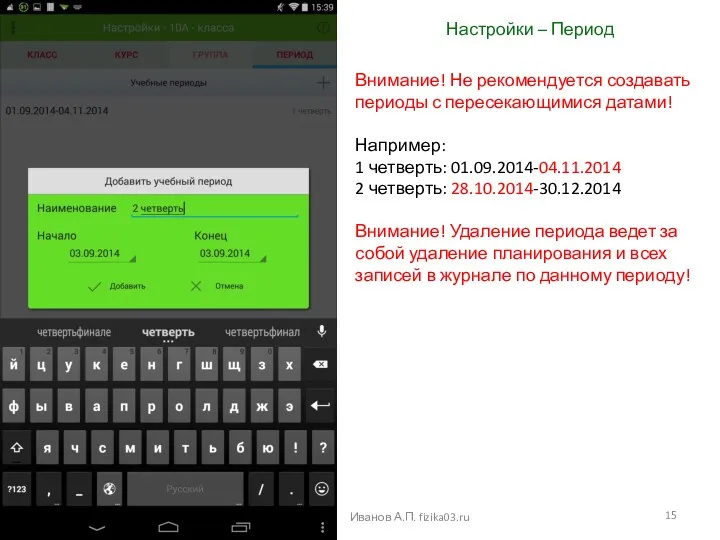
Настройки – Период
Иванов А.П. fizika03.ru
Внимание! Не рекомендуется создавать периоды с пересекающимися
датами!
Например:
1 четверть: 01.09.2014-04.11.2014
2 четверть: 28.10.2014-30.12.2014
Внимание! Удаление периода ведет за собой удаление планирования и всех записей в журнале по данному периоду!
Слайд 16
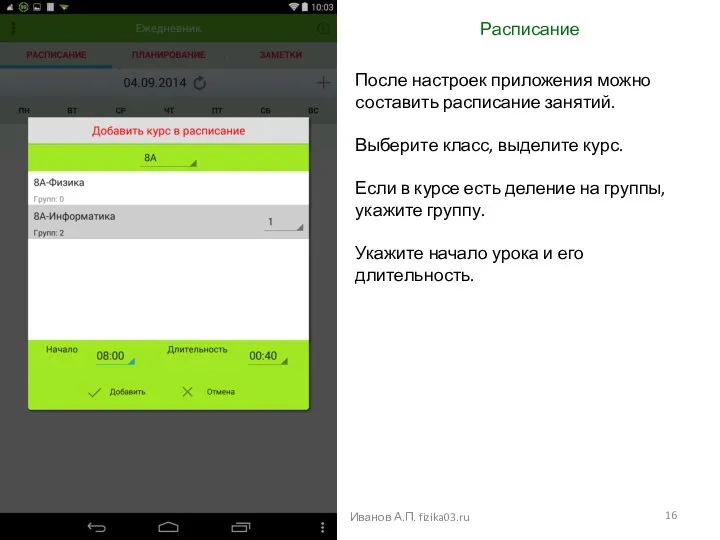
Расписание
Иванов А.П. fizika03.ru
После настроек приложения можно составить расписание занятий.
Выберите класс,
выделите курс.
Если в курсе есть деление на группы, укажите группу.
Укажите начало урока и его длительность.
Слайд 17
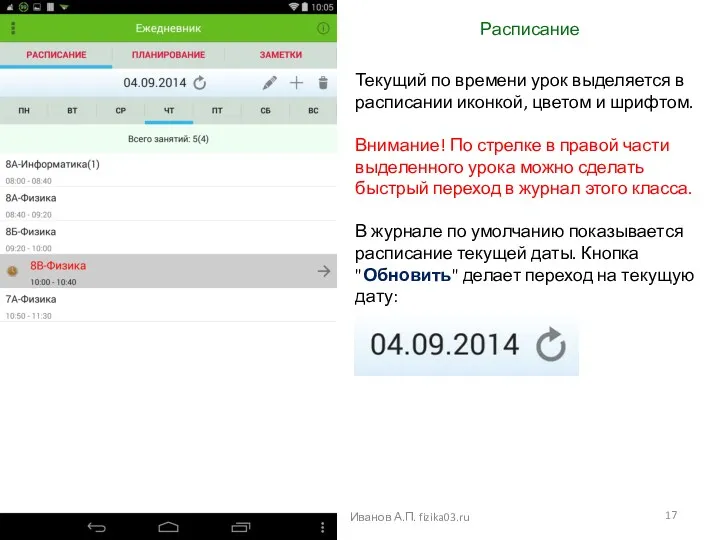
Расписание
Иванов А.П. fizika03.ru
Текущий по времени урок выделяется в расписании иконкой, цветом
и шрифтом.
Внимание! По стрелке в правой части выделенного урока можно сделать быстрый переход в журнал этого класса.
В журнале по умолчанию показывается расписание текущей даты. Кнопка "Обновить" делает переход на текущую дату:
Слайд 18
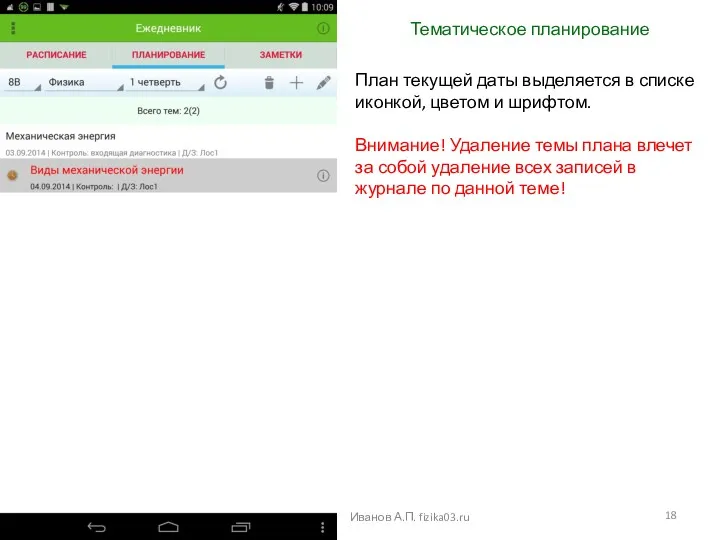
Тематическое планирование
Иванов А.П. fizika03.ru
План текущей даты выделяется в списке иконкой, цветом
и шрифтом.
Внимание! Удаление темы плана влечет за собой удаление всех записей в журнале по данной теме!
Слайд 19
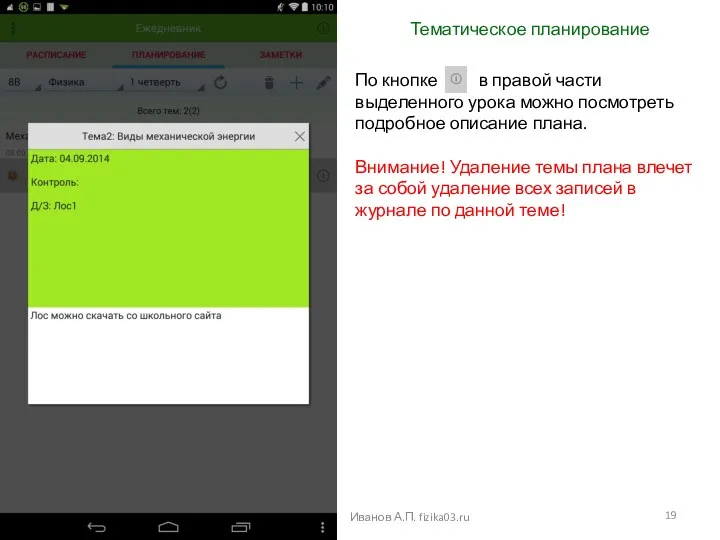
Тематическое планирование
Иванов А.П. fizika03.ru
По кнопке в правой части выделенного урока можно
посмотреть подробное описание плана.
Внимание! Удаление темы плана влечет за собой удаление всех записей в журнале по данной теме!
Слайд 20
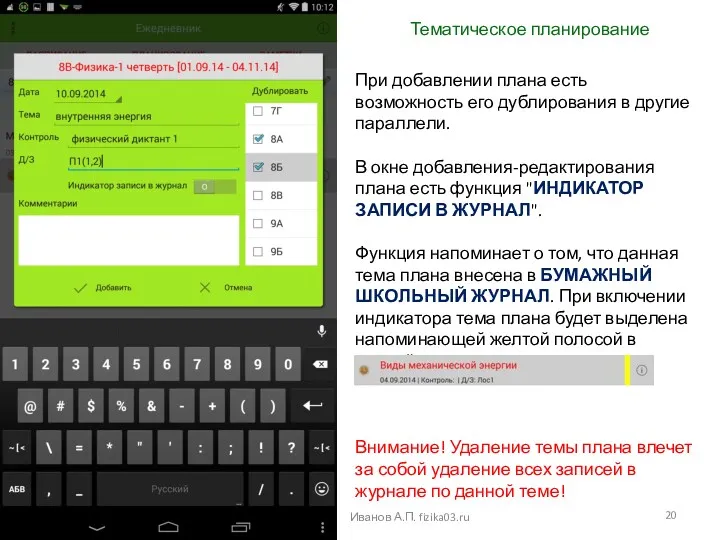
Тематическое планирование
Иванов А.П. fizika03.ru
При добавлении плана есть возможность его дублирования в
другие параллели.
В окне добавления-редактирования плана есть функция "ИНДИКАТОР ЗАПИСИ В ЖУРНАЛ".
Функция напоминает о том, что данная тема плана внесена в БУМАЖНЫЙ ШКОЛЬНЫЙ ЖУРНАЛ. При включении индикатора тема плана будет выделена напоминающей желтой полосой в правой части строки:
Внимание! Удаление темы плана влечет за собой удаление всех записей в журнале по данной теме!
Слайд 21
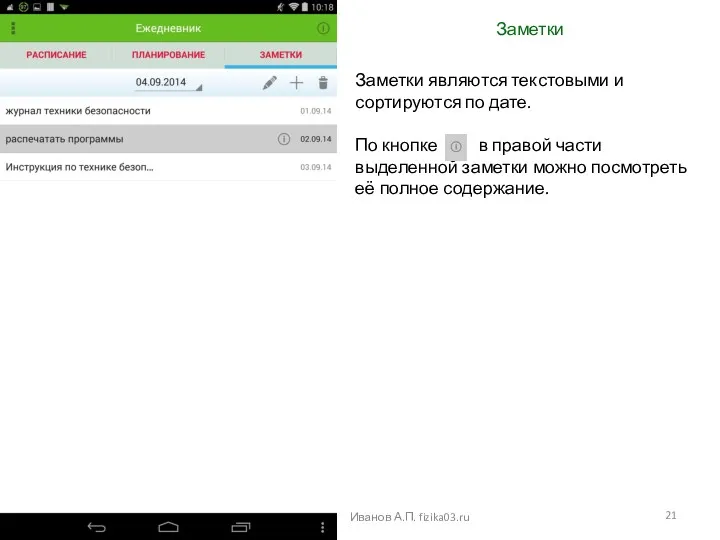
Заметки
Иванов А.П. fizika03.ru
Заметки являются текстовыми и сортируются по дате.
По кнопке в
правой части выделенной заметки можно посмотреть её полное содержание.
Слайд 22
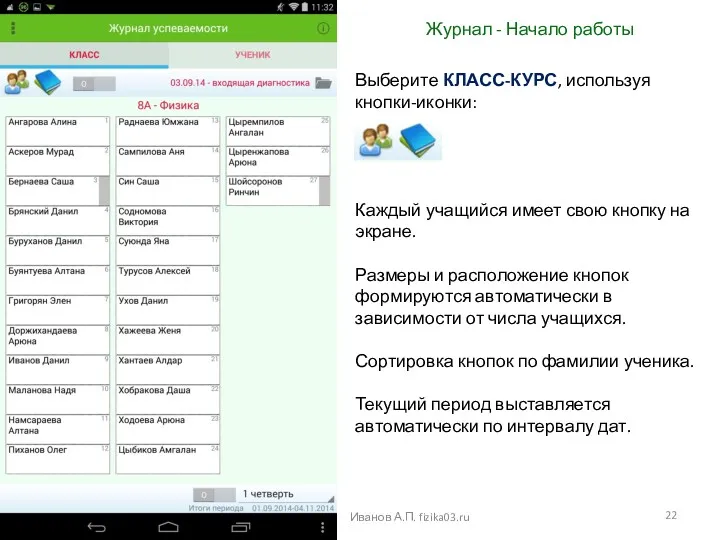
Журнал - Начало работы
Иванов А.П. fizika03.ru
Выберите КЛАСС-КУРС, используя кнопки-иконки:
Каждый учащийся имеет
свою кнопку на экране.
Размеры и расположение кнопок формируются автоматически в зависимости от числа учащихся.
Сортировка кнопок по фамилии ученика.
Текущий период выставляется
автоматически по интервалу дат.
Слайд 23
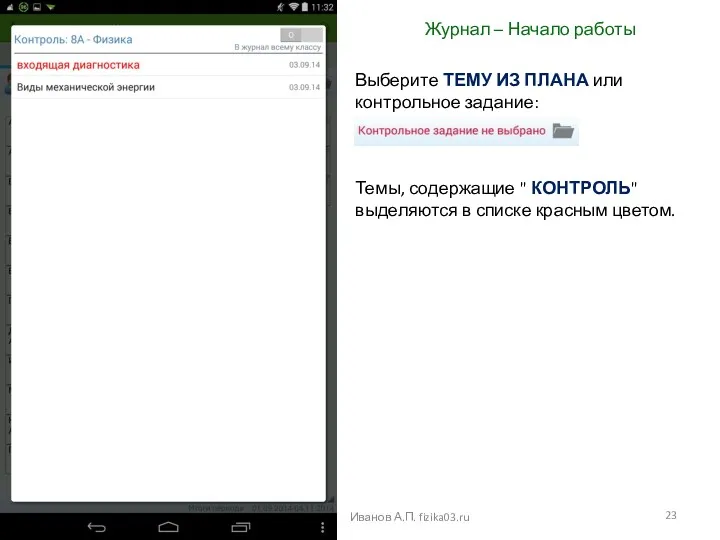
Журнал – Начало работы
Иванов А.П. fizika03.ru
Выберите ТЕМУ ИЗ ПЛАНА или контрольное
задание:
Темы, содержащие " КОНТРОЛЬ" выделяются в списке красным цветом.
Слайд 24
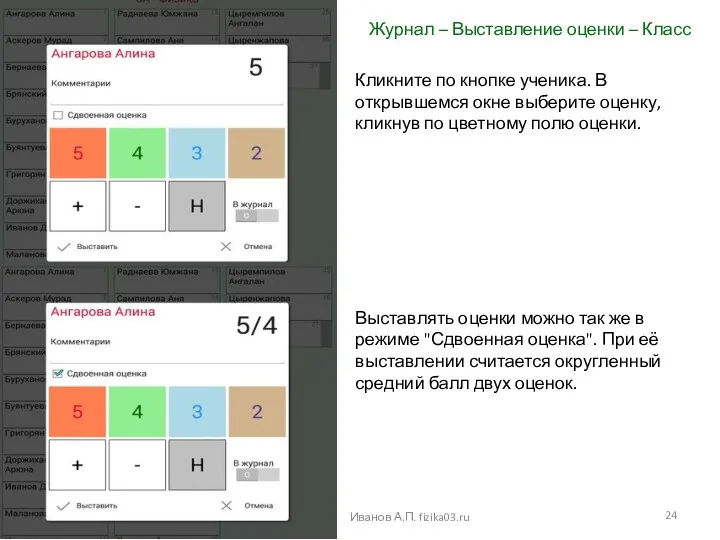
Журнал – Выставление оценки – Класс
Иванов А.П. fizika03.ru
Кликните по кнопке ученика.
В открывшемся окне выберите оценку, кликнув по цветному полю оценки.
Выставлять оценки можно так же в режиме "Сдвоенная оценка". При её выставлении считается округленный средний балл двух оценок.
Слайд 25
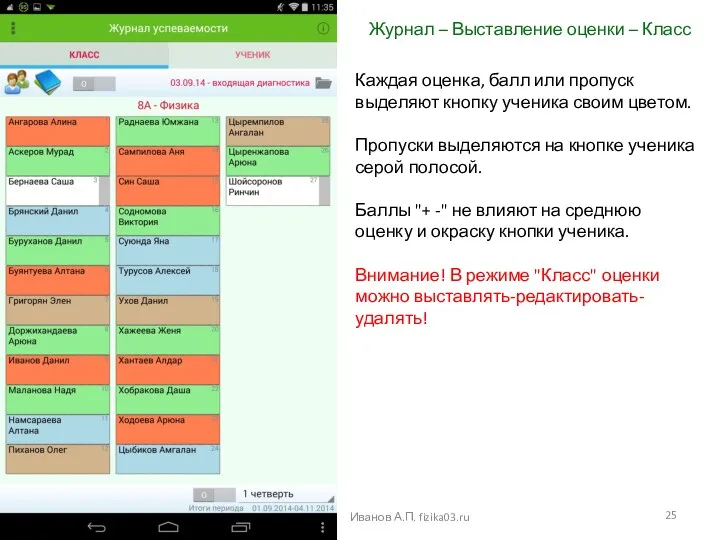
Журнал – Выставление оценки – Класс
Иванов А.П. fizika03.ru
Каждая оценка, балл или
пропуск выделяют кнопку ученика своим цветом.
Пропуски выделяются на кнопке ученика серой полосой.
Баллы "+ -" не влияют на среднюю оценку и окраску кнопки ученика.
Внимание! В режиме "Класс" оценки можно выставлять-редактировать-удалять!
Слайд 26
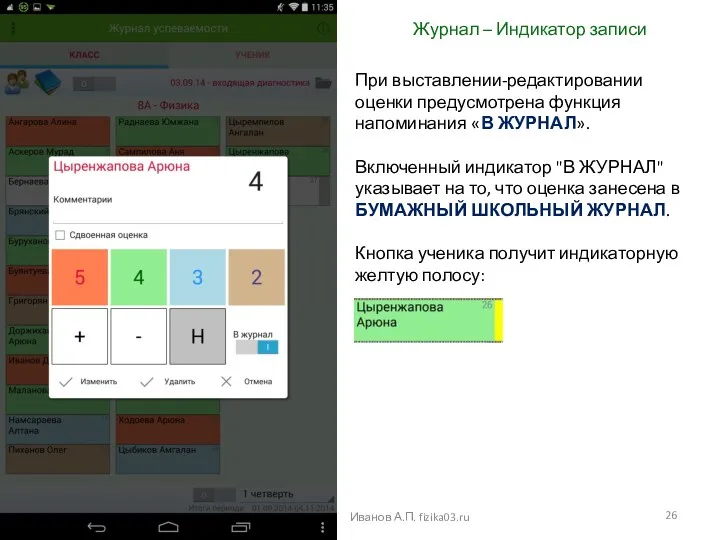
Журнал – Индикатор записи
Иванов А.П. fizika03.ru
При выставлении-редактировании оценки предусмотрена функция
напоминания «В ЖУРНАЛ».
Включенный индикатор "В ЖУРНАЛ" указывает на то, что оценка занесена в БУМАЖНЫЙ ШКОЛЬНЫЙ ЖУРНАЛ.
Кнопка ученика получит индикаторную желтую полосу:
Слайд 27
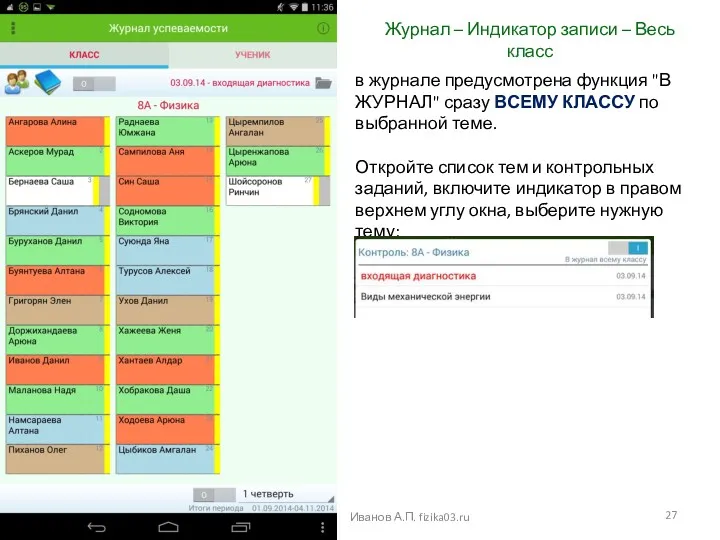
Журнал – Индикатор записи – Весь класс
Иванов А.П. fizika03.ru
в журнале
предусмотрена функция "В ЖУРНАЛ" сразу ВСЕМУ КЛАССУ по выбранной теме.
Откройте список тем и контрольных заданий, включите индикатор в правом верхнем углу окна, выберите нужную тему:
Слайд 28
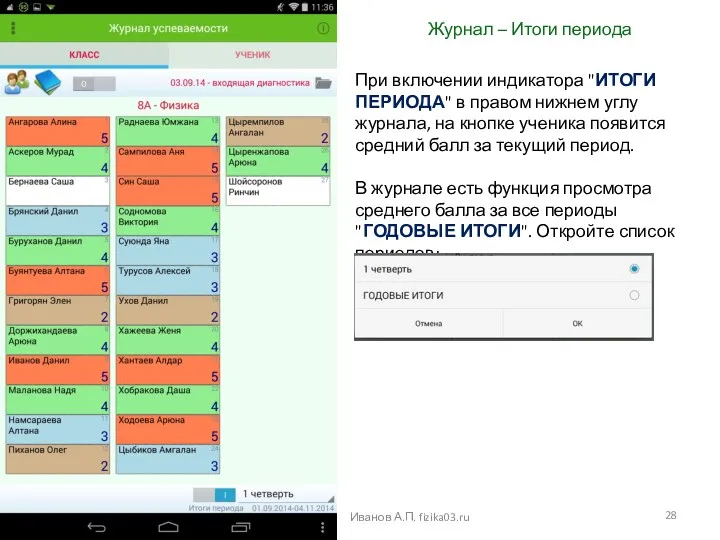
Журнал – Итоги периода
Иванов А.П. fizika03.ru
При включении индикатора "ИТОГИ ПЕРИОДА" в
правом нижнем углу журнала, на кнопке ученика появится средний балл за текущий период.
В журнале есть функция просмотра среднего балла за все периоды "ГОДОВЫЕ ИТОГИ". Откройте список периодов:
Слайд 29
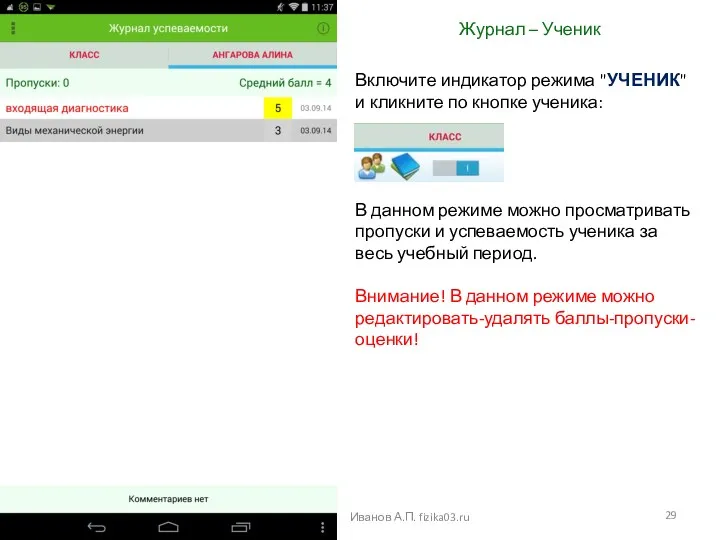
Журнал – Ученик
Иванов А.П. fizika03.ru
Включите индикатор режима "УЧЕНИК" и кликните по
кнопке ученика:
В данном режиме можно просматривать пропуски и успеваемость ученика за весь учебный период.
Внимание! В данном режиме можно редактировать-удалять баллы-пропуски-оценки!
Слайд 30
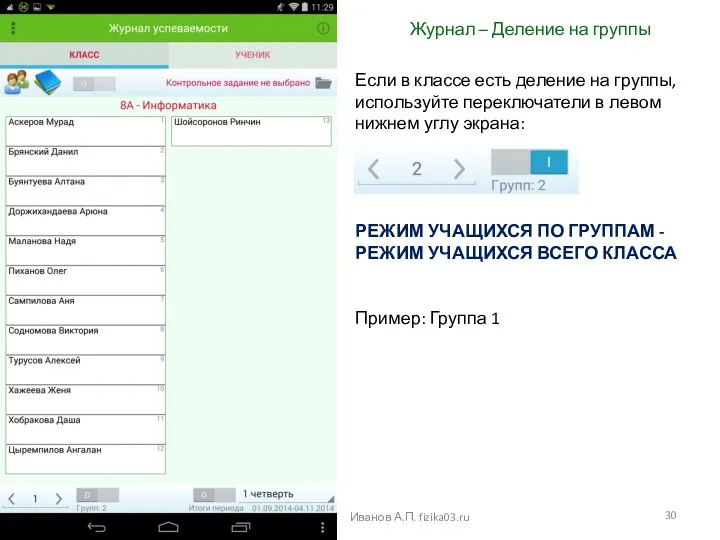
Журнал – Деление на группы
Иванов А.П. fizika03.ru
Если в классе есть деление
на группы, используйте переключатели в левом нижнем углу экрана:
РЕЖИМ УЧАЩИХСЯ ПО ГРУППАМ - РЕЖИМ УЧАЩИХСЯ ВСЕГО КЛАССА
Пример: Группа 1
Слайд 31
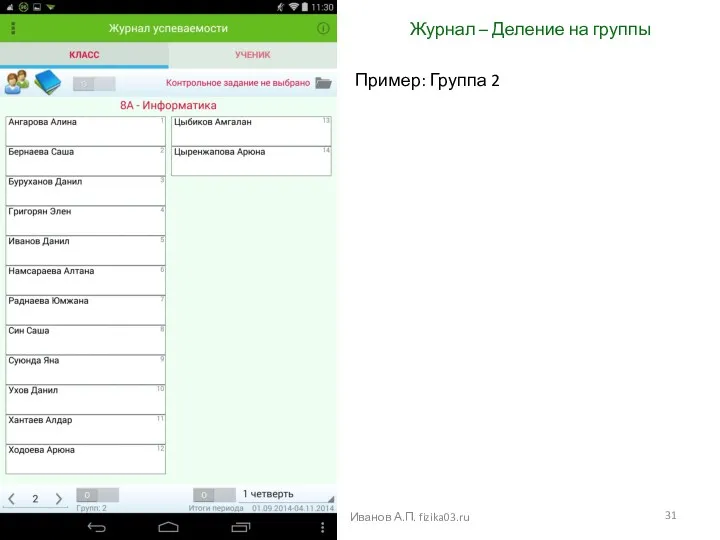
Журнал – Деление на группы
Иванов А.П. fizika03.ru
Пример: Группа 2
Слайд 32
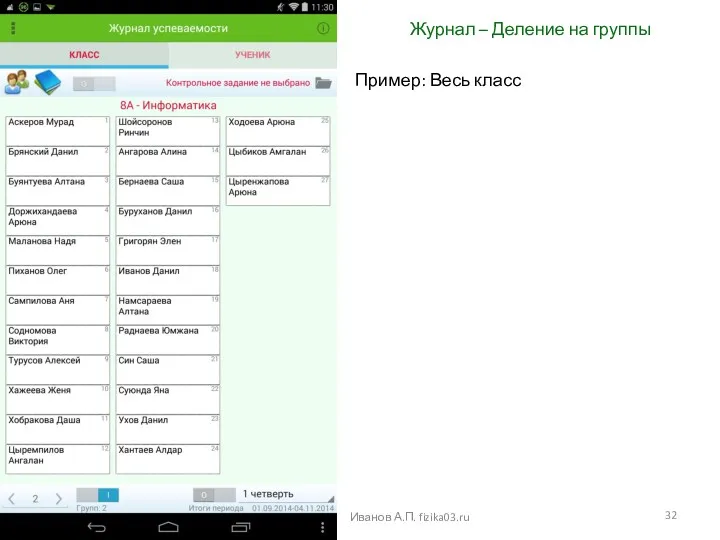
Журнал – Деление на группы
Иванов А.П. fizika03.ru
Пример: Весь класс
Слайд 33
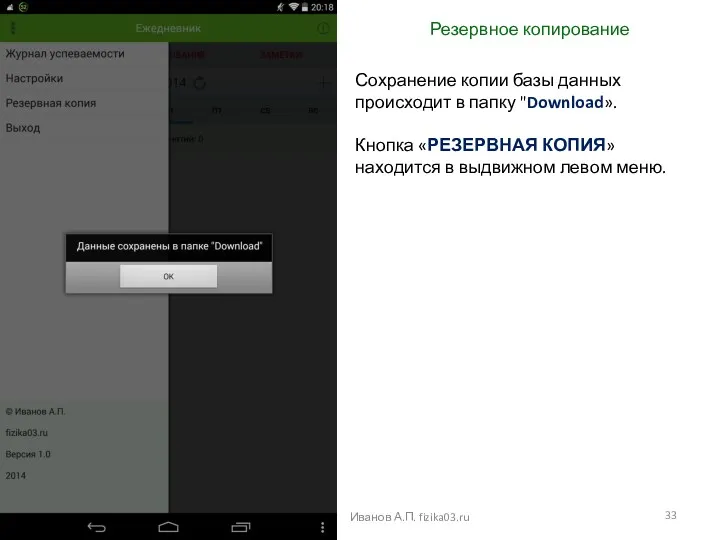
Резервное копирование
Иванов А.П. fizika03.ru
Сохранение копии базы данных происходит в папку "Download».
Кнопка
«РЕЗЕРВНАЯ КОПИЯ» находится в выдвижном левом меню.
Слайд 34
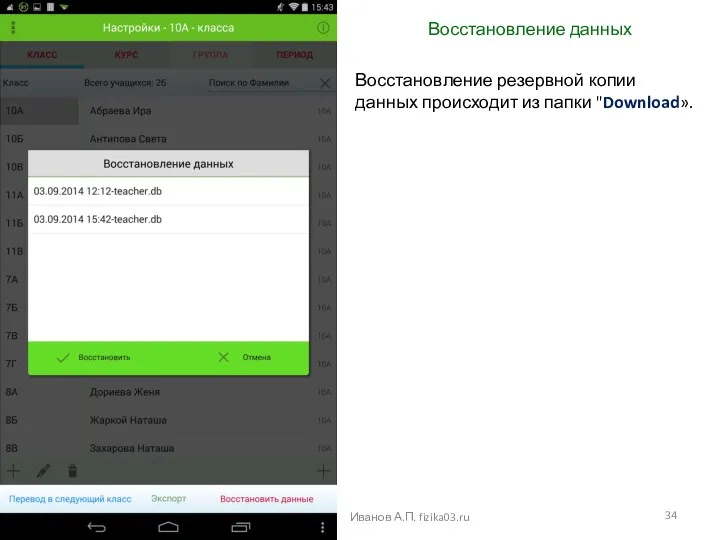
Восстановление данных
Иванов А.П. fizika03.ru
Восстановление резервной копии данных происходит из папки "Download».
Слайд 35
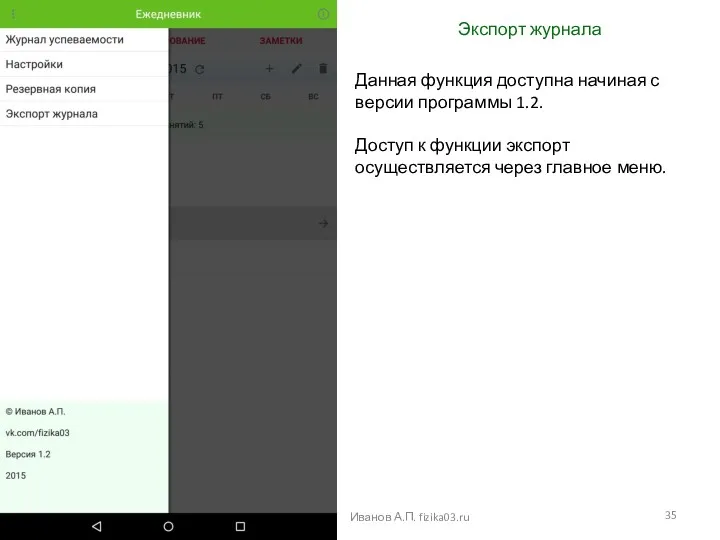
Экспорт журнала
Иванов А.П. fizika03.ru
Данная функция доступна начиная с версии программы 1.2.
Доступ
к функции экспорт осуществляется через главное меню.
Слайд 36
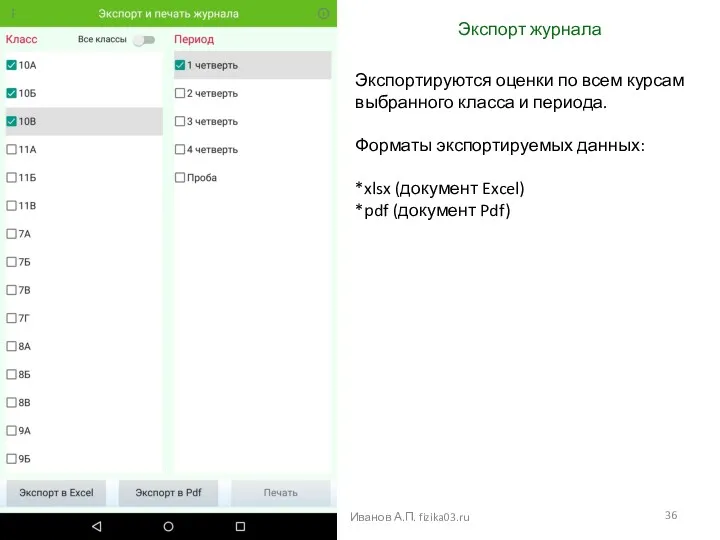
Экспорт журнала
Иванов А.П. fizika03.ru
Экспортируются оценки по всем курсам выбранного класса и
периода.
Форматы экспортируемых данных:
*xlsx (документ Excel)
*pdf (документ Pdf)
Слайд 37
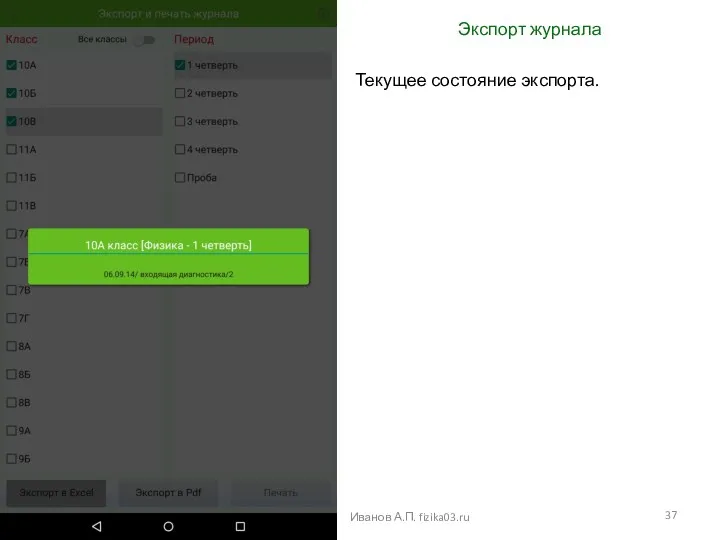
Экспорт журнала
Иванов А.П. fizika03.ru
Текущее состояние экспорта.
Слайд 38

Техническое описание - Настройки
Иванов А.П. fizika03.ru
Добавление-удаление-редактирование класса
Добавление до 36 учащихся в
класс
Добавление-удаление-редактирование учебных предметов
Формирование из выбранных предметов учебные курсы
Возможность деления учебного курса на группы (до 6 групп)
Распределение учащихся по группам
Выделение групп цветом
Перевод учащихся в другой класс, назначаются курсы нового класса, распределение класса по группам сохраняется. Вновь прибывший ученик попадает по умолчанию в основную "ГРУППА1".Сохраняются оценки по курсам нового класса.
Поиск учеников по фамилии
Cправка-помощник по настройкам журнала
Формирование учебных периодов
Текущий в списке период выделяется шрифтом и цветом
Составление учебных периодов (четверть, полугодие и т.д.)
Сохранение копии базы данных в папку "Download"
Восстановление резервной копии данных из папки "Download"
Слайд 39

Техническое описание - РАСПИСАНИЕ-ПЛАНИРОВАНИЕ-ЗАМЕТКИ
Иванов А.П. fizika03.ru
Составление расписания занятий на неделю
Выделение текущего
дня недели
Установка продолжительности урока (по умолчанию 40 минут)
Автоматическое выставление времени окончания урока
Текущий урок в расписании выделяется шрифтом и цветом
Кнопка перехода в журнал при выделении класса в расписании
Составление тематического планирования
Сегодняшний урок выделяется в списке и занимает определенную позицию
При добавлении темы есть возможность дублировать её в другие классы
При выделении темы появляется кнопка подробного её описания
По умолчанию показаны темы текущего учебного периода
Индикатор записи темы в журнал(бумажный)
Добавление заметки
Сортировка заметок по дате
Выделение заметки по текущей дате
Cправка-помощник
Слайд 40

Техническое описание - ЖУРНАЛ
Иванов А.П. fizika03.ru
Режим работы по группам-весь класс
Формирование размеров
кнопок учащихся в зависимости от их количества
Режимы работы "Класс":выставление-удаление-редактирование оценок
Режимы работы "Ученик":удаление-редактирование оценки
Выделение контрольных заданий цветом
Выставление одной или сдвоенной оценки, пропусков занятий и баллов
Текущее задание выделено в списке
Индикатор записи оценки в журнал(бумажный)
Индикатор можно выставлять отдельно ученику или сразу всему классу
Подсчет среднего балла и пропусков занятий за период
Подсчет среднего балла за все периоды (ГОДОВЫЕ ИТОГИ)
Раскраска кнопок учеников цветом-оценкой
Если оценка сдвоенная, то цветом выделяется среднее округленное значение этих оценок
Режим просмотра итоговых, выделенных цветом оценок за выбранный период (весь класс).
Cправка-помощник по работе журнала
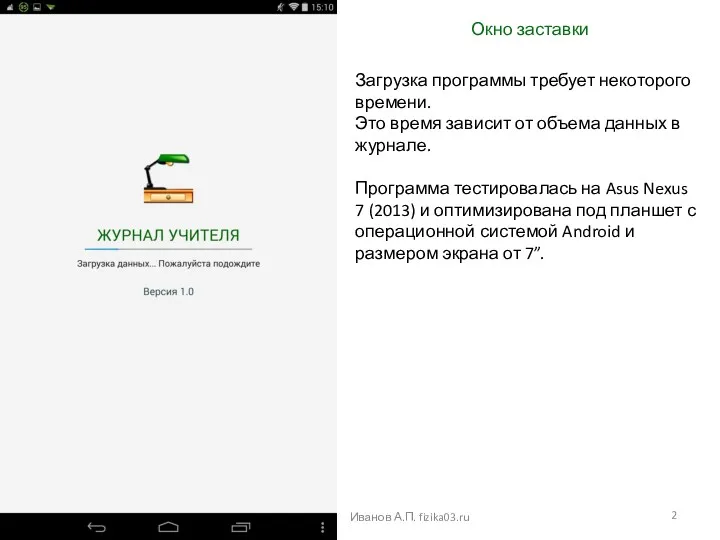
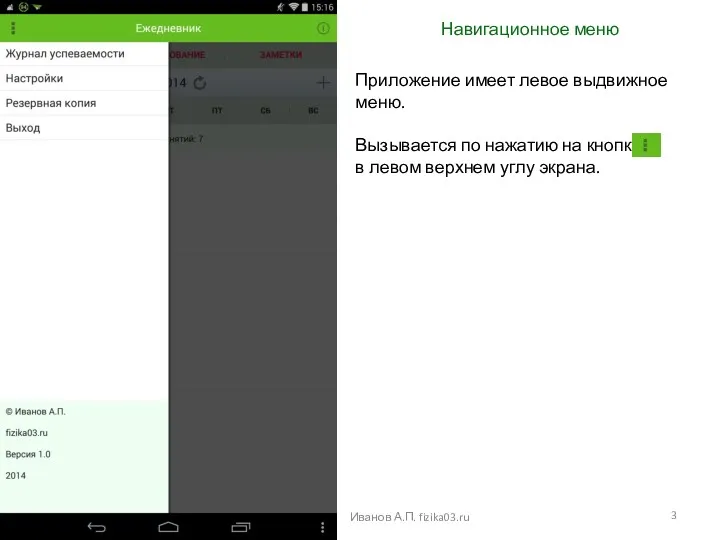
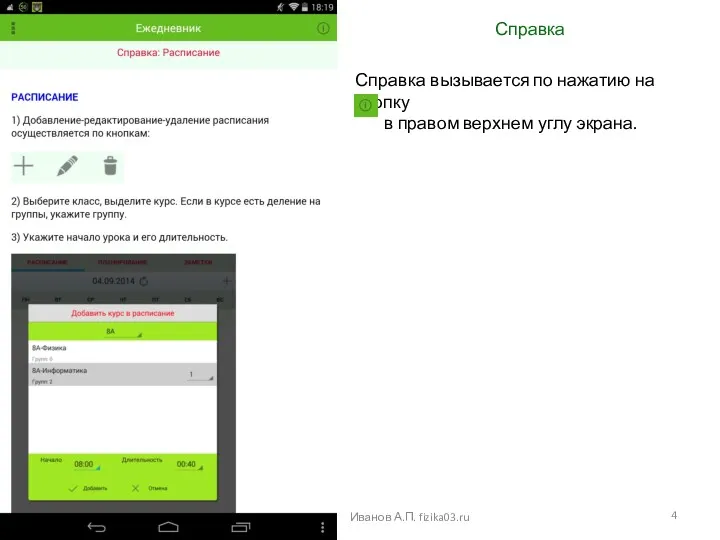
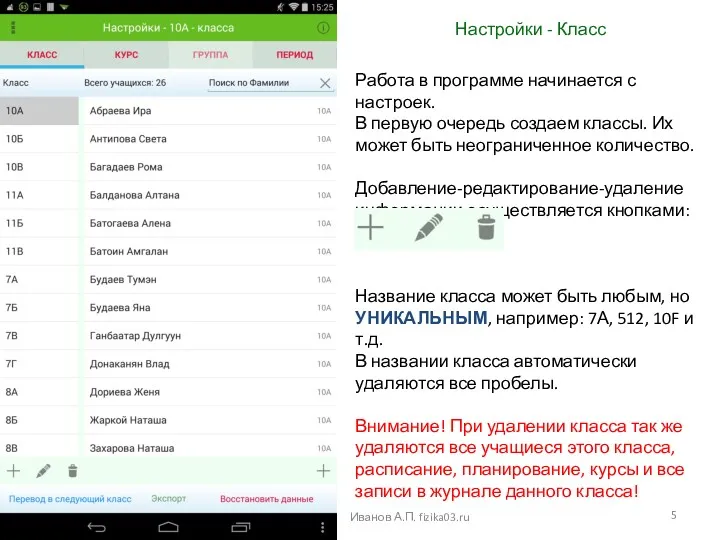
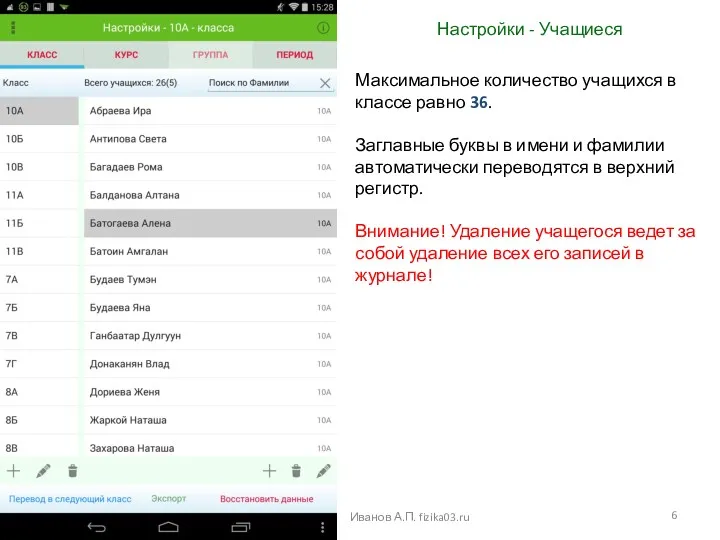
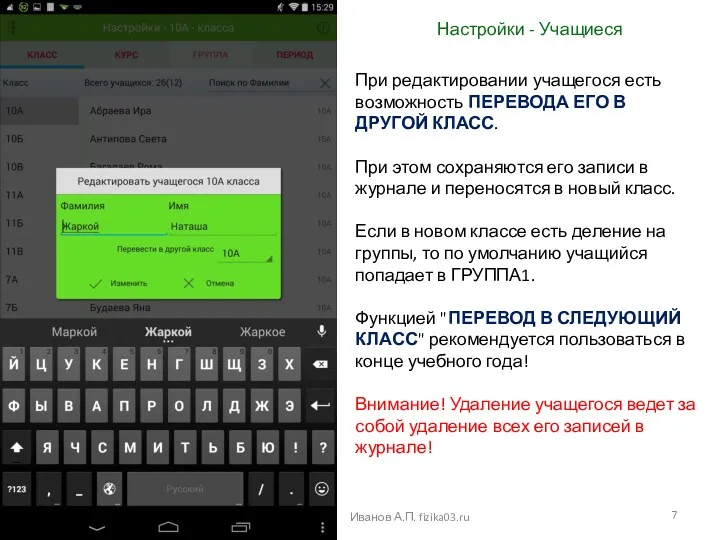
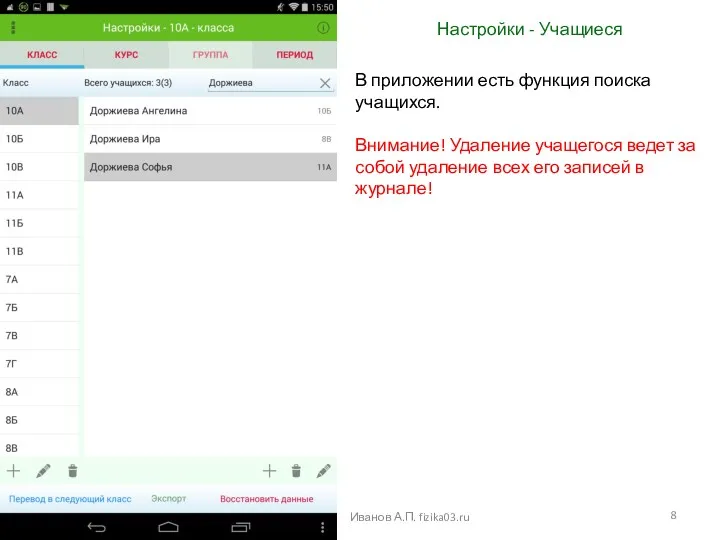
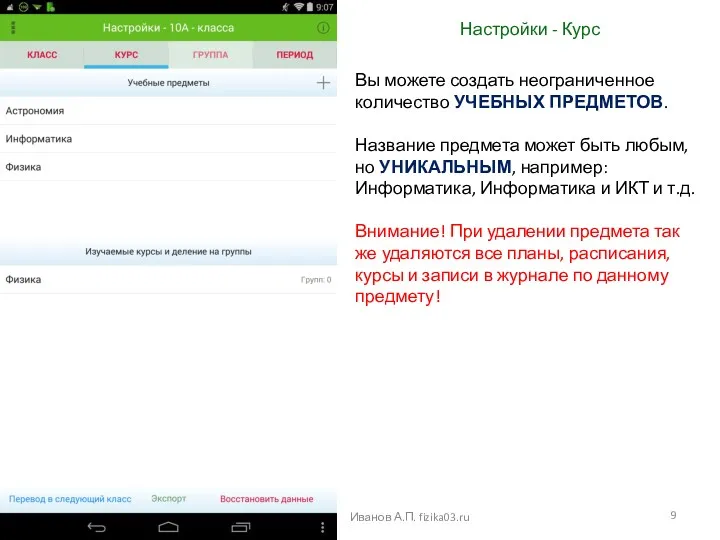
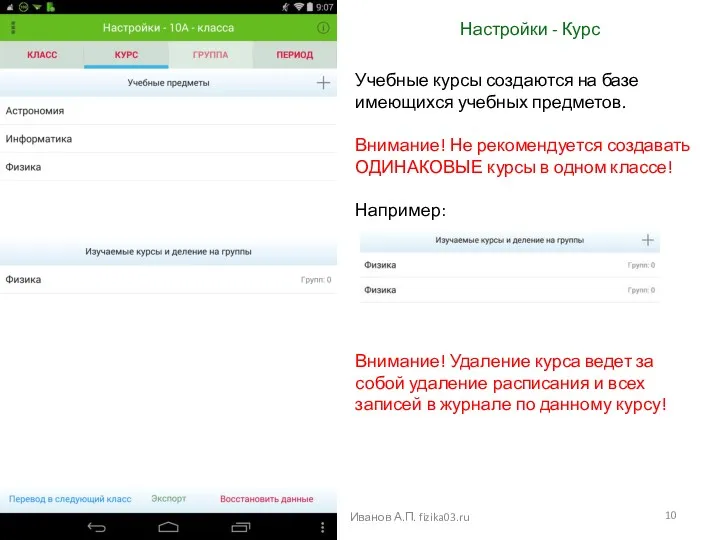
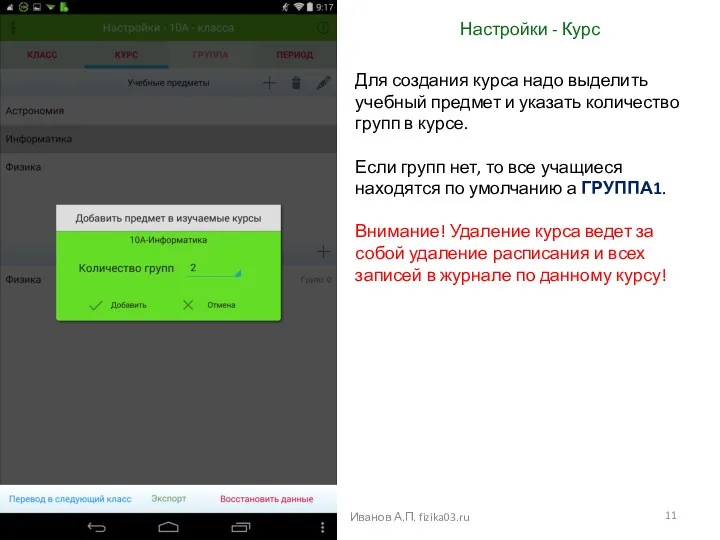

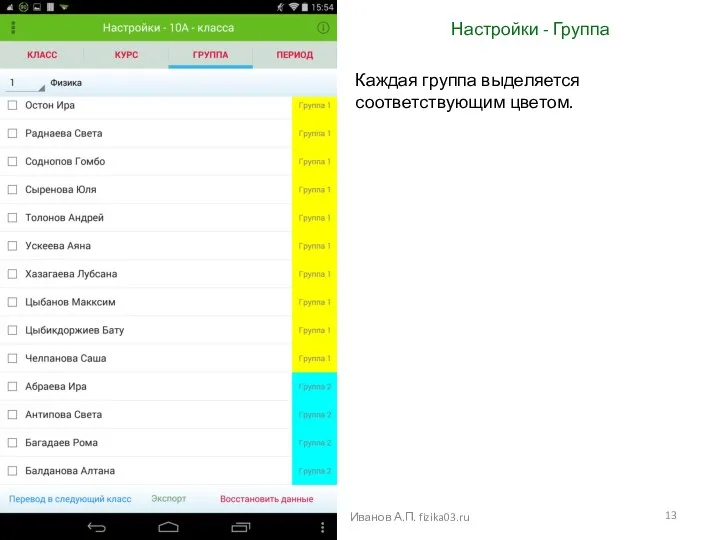
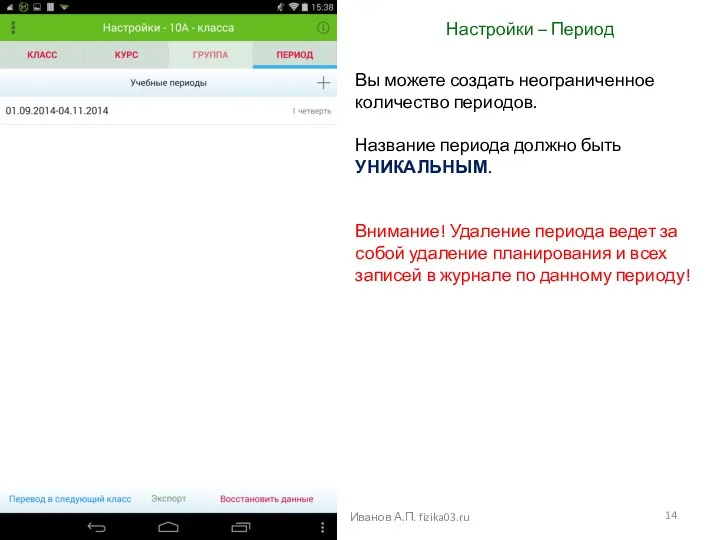
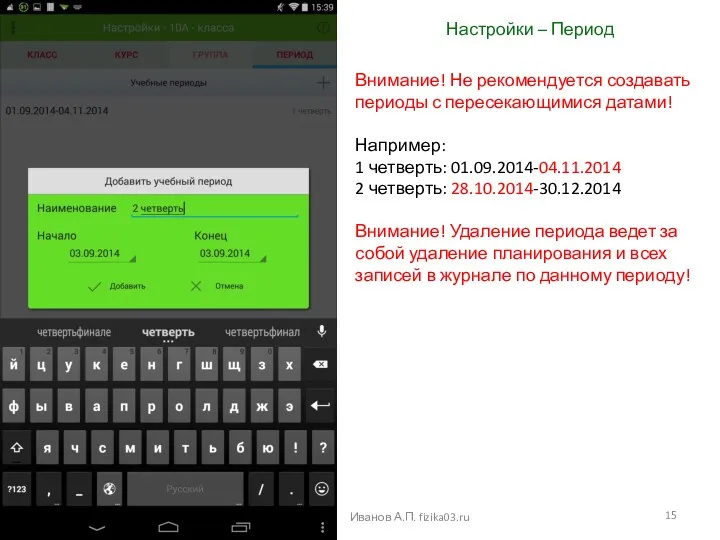
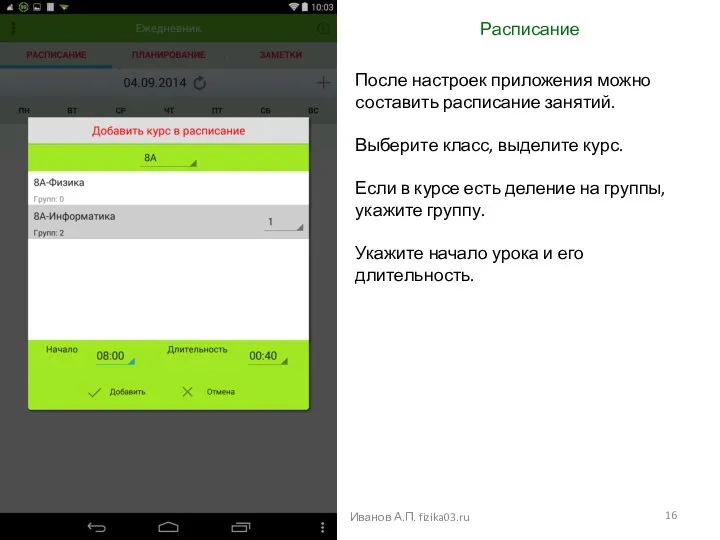
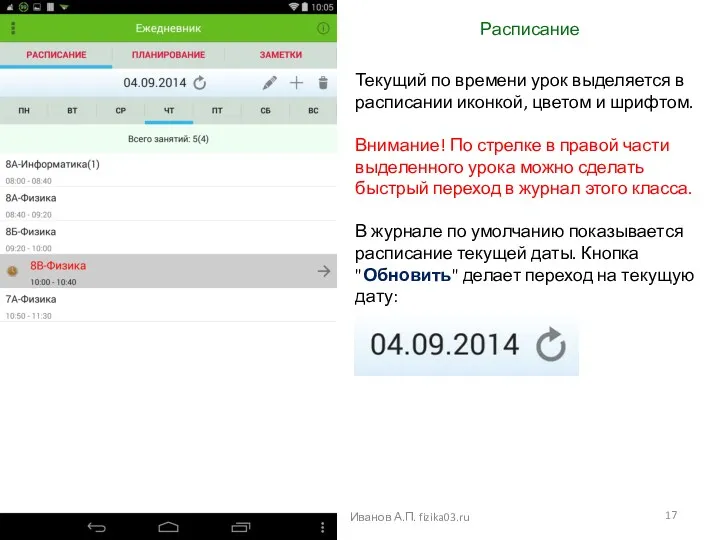
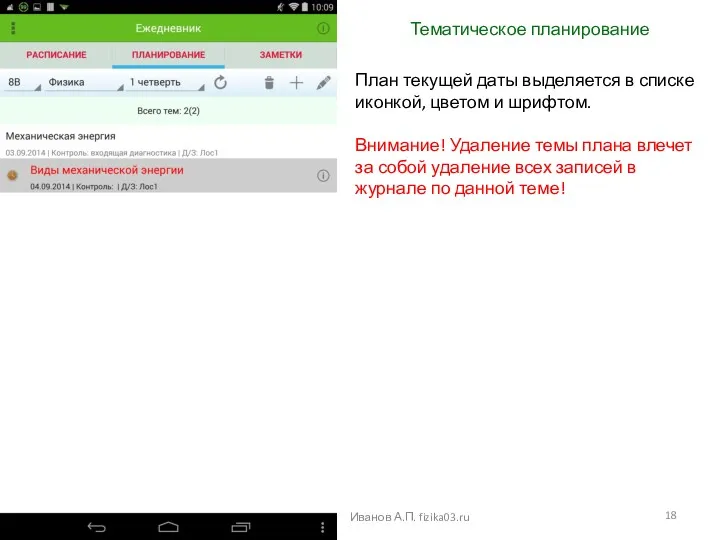
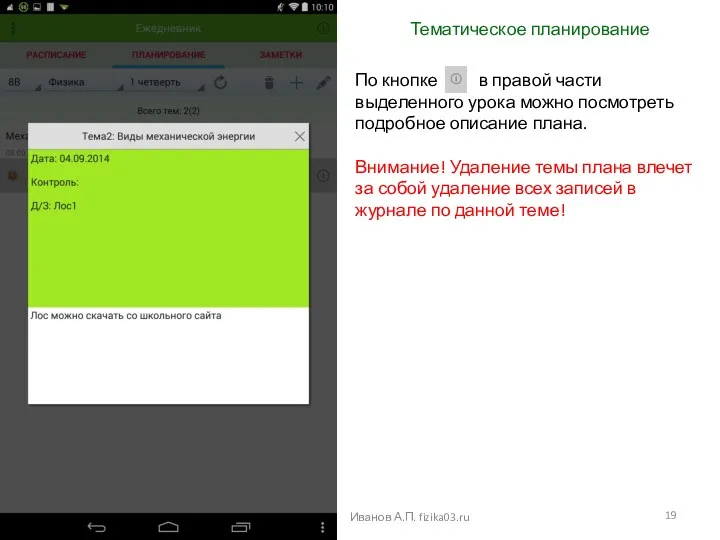
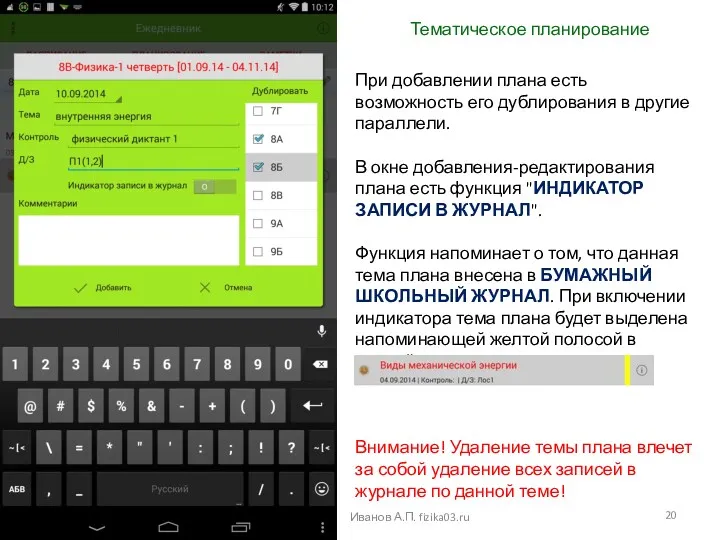
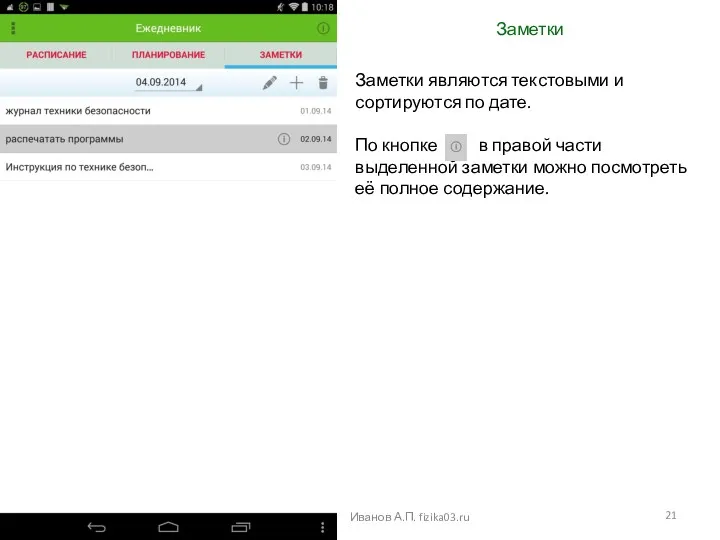
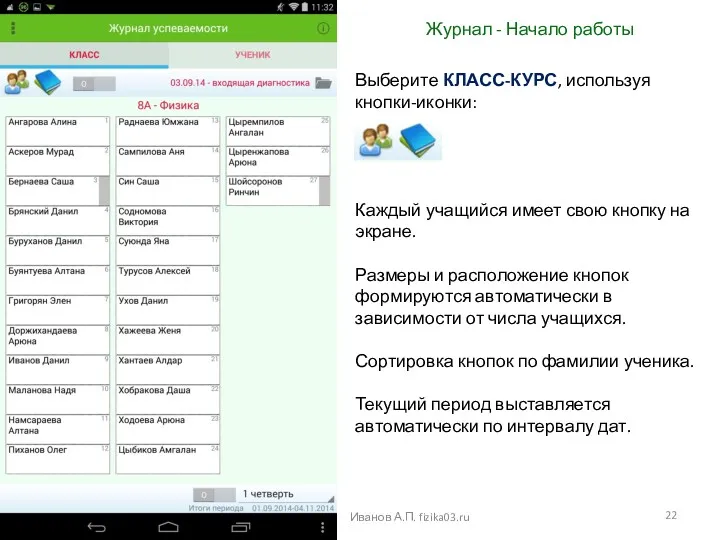
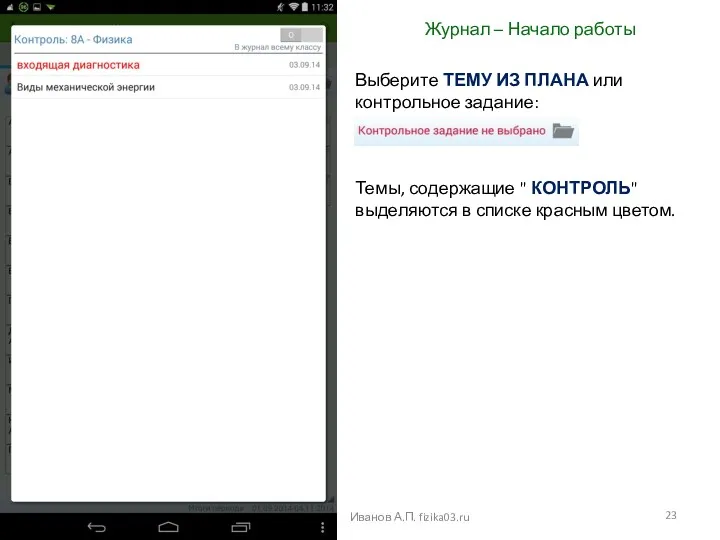
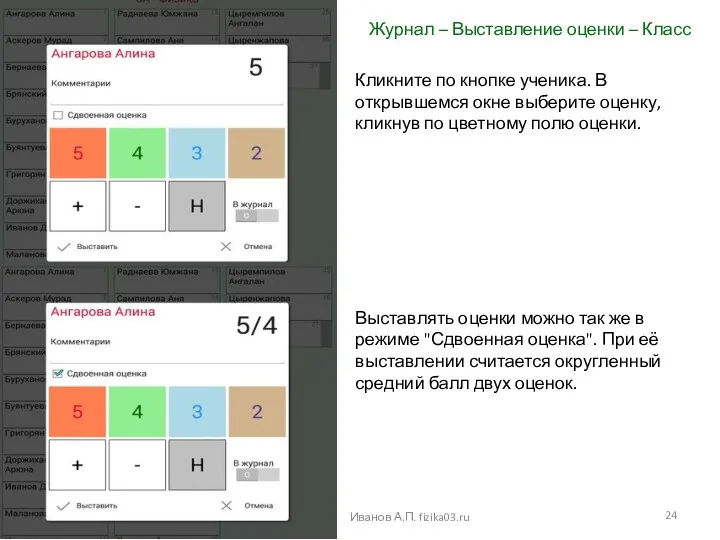
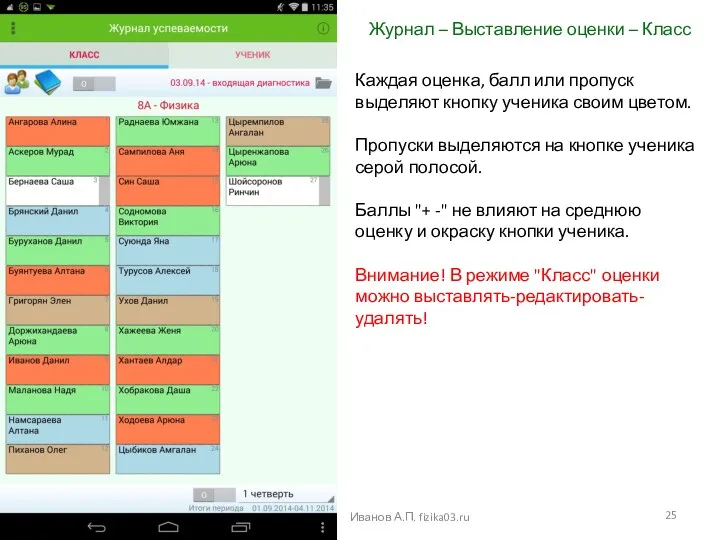
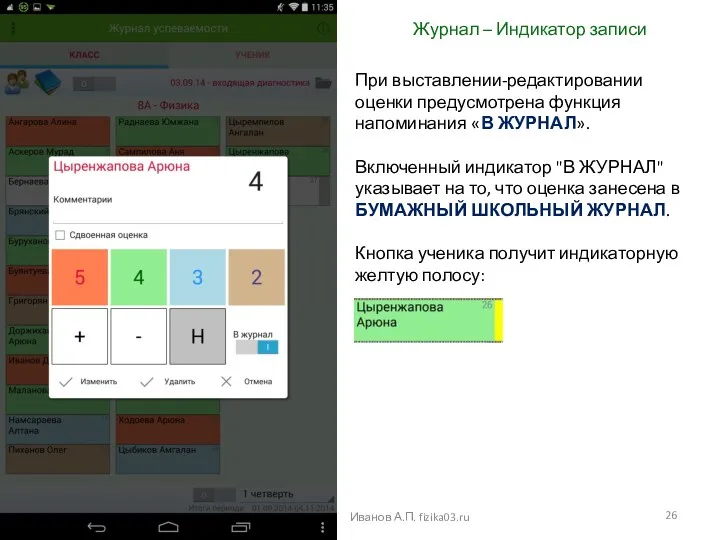
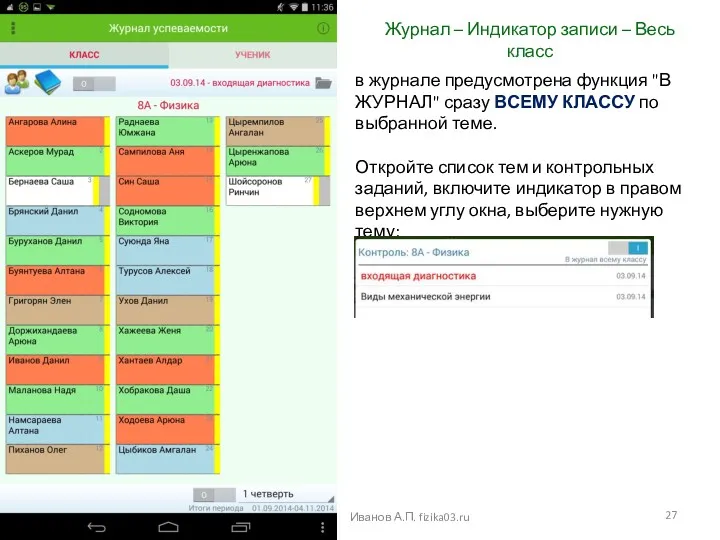
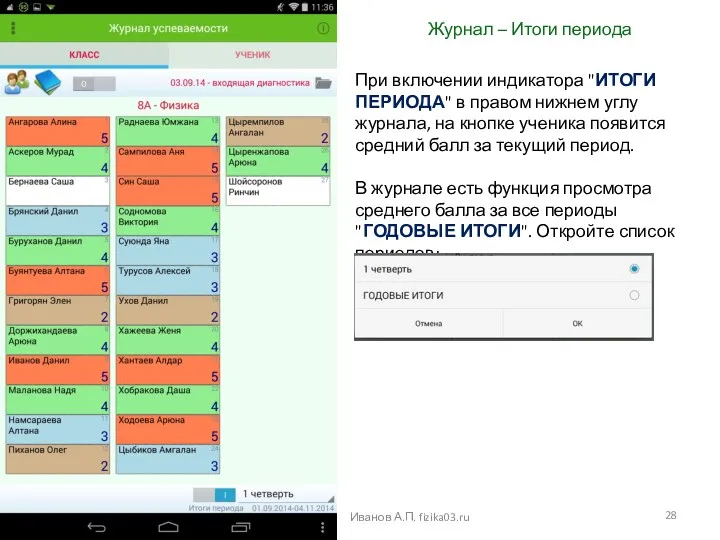
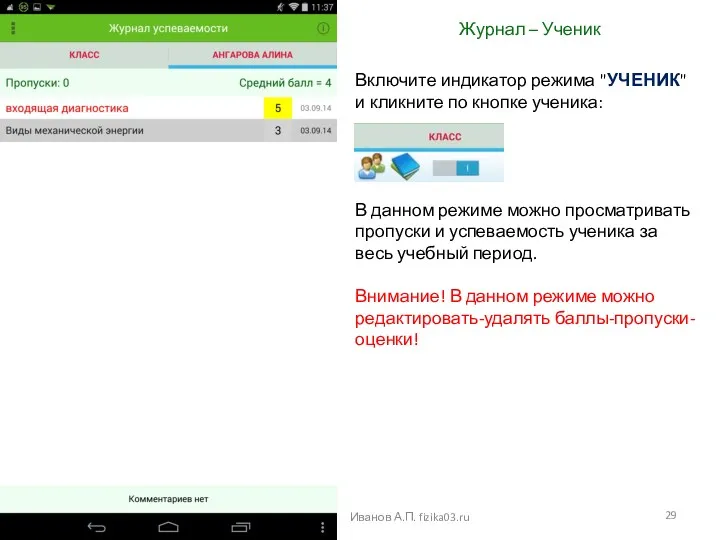
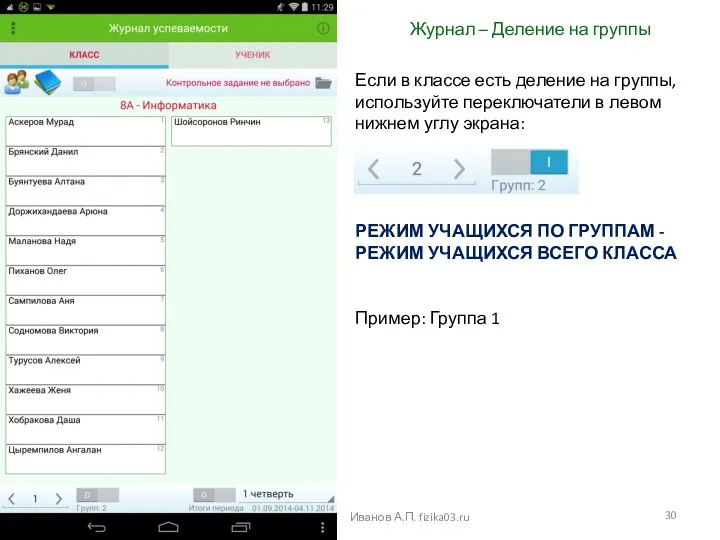
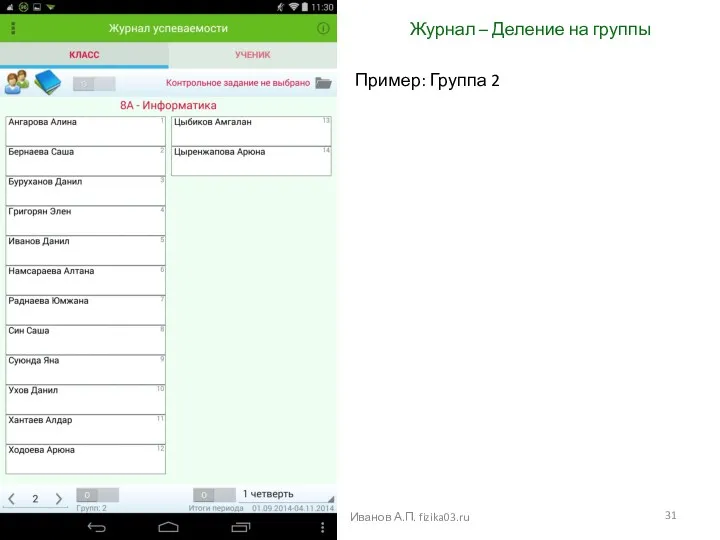
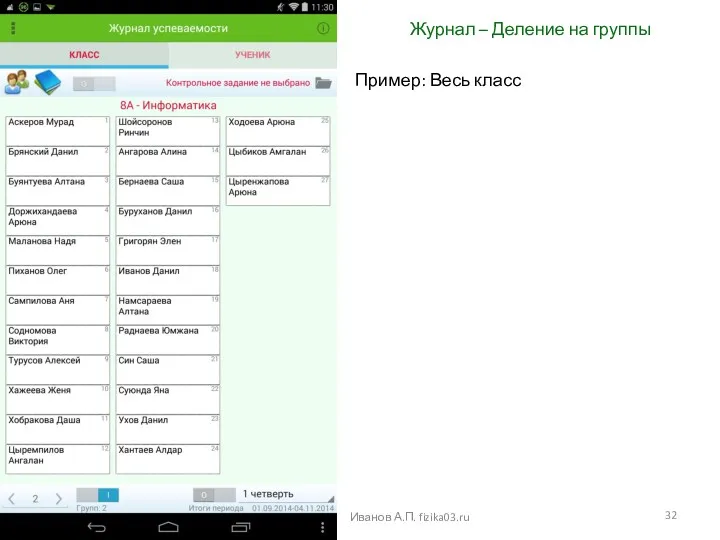
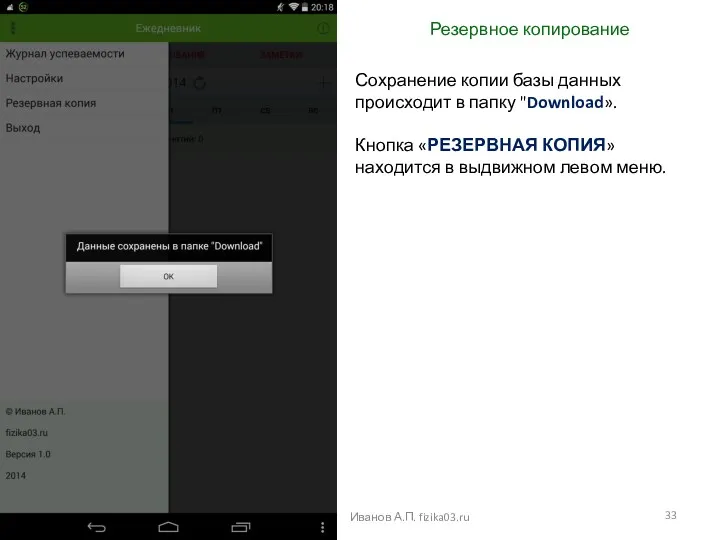
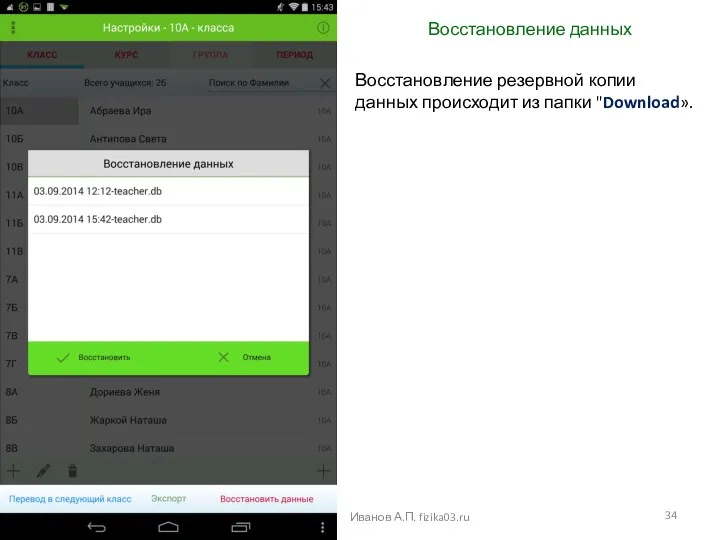
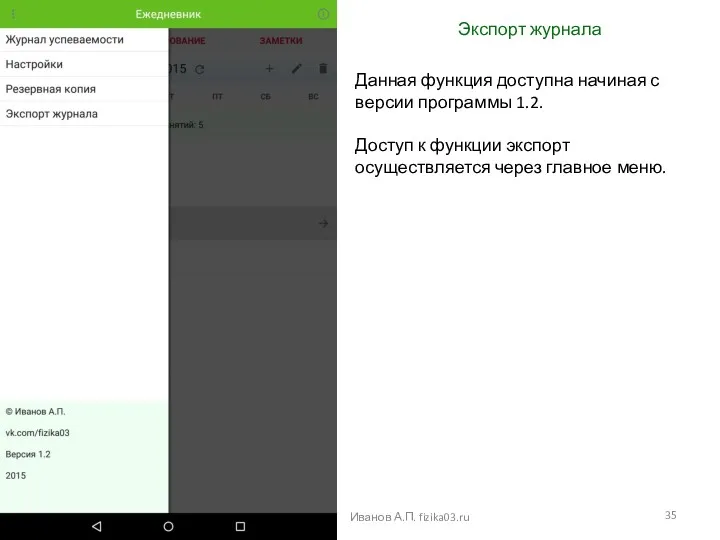
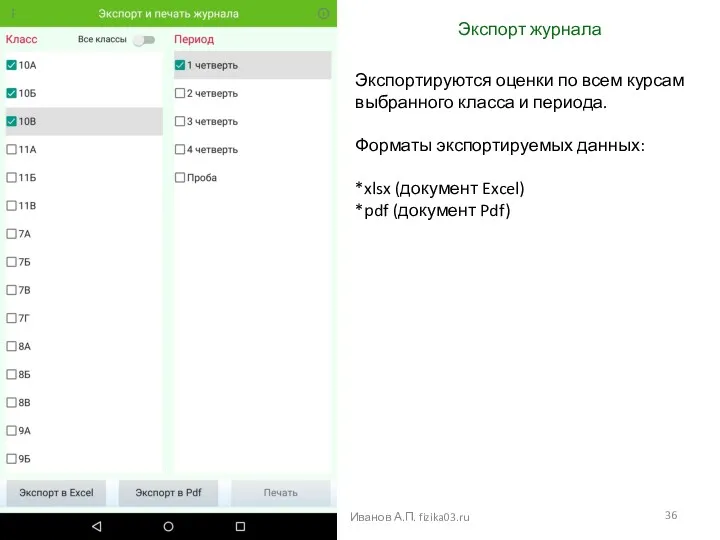
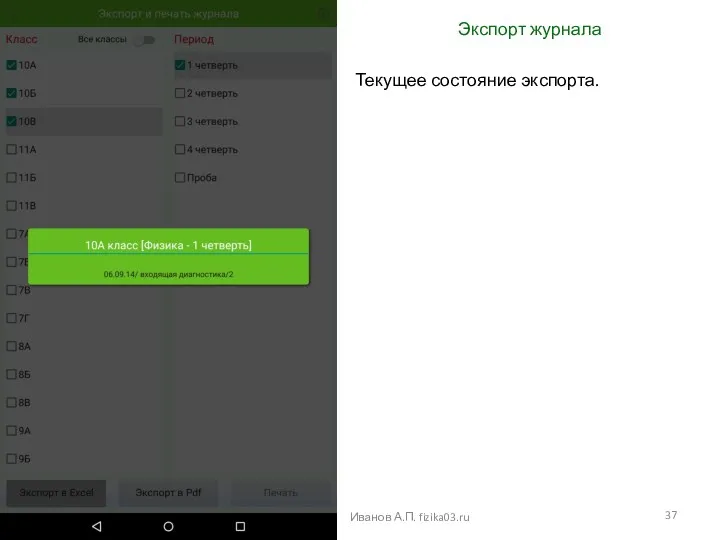



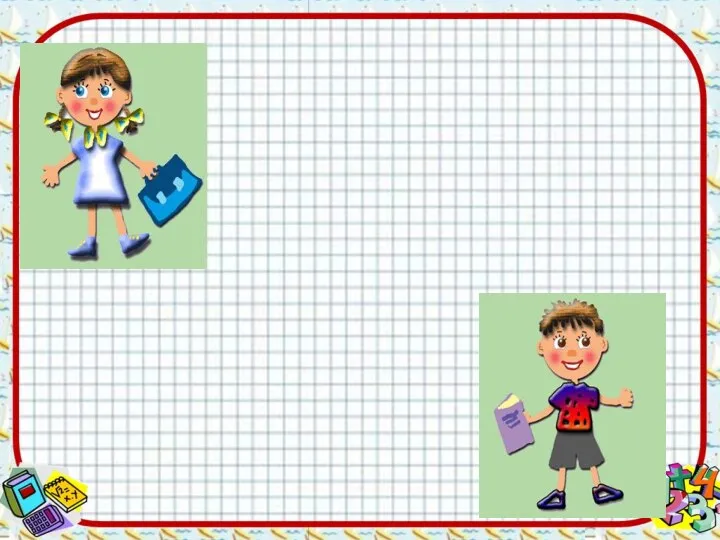 Порядок действий в выражениях
Порядок действий в выражениях Нерв жүйесі ауруларын диагностикалаудың нейровизуализациялық әдістері. КТ, МРТ кабинеттерінде жұмыс жасау
Нерв жүйесі ауруларын диагностикалаудың нейровизуализациялық әдістері. КТ, МРТ кабинеттерінде жұмыс жасау Новые проекты Санкт-Петербурга
Новые проекты Санкт-Петербурга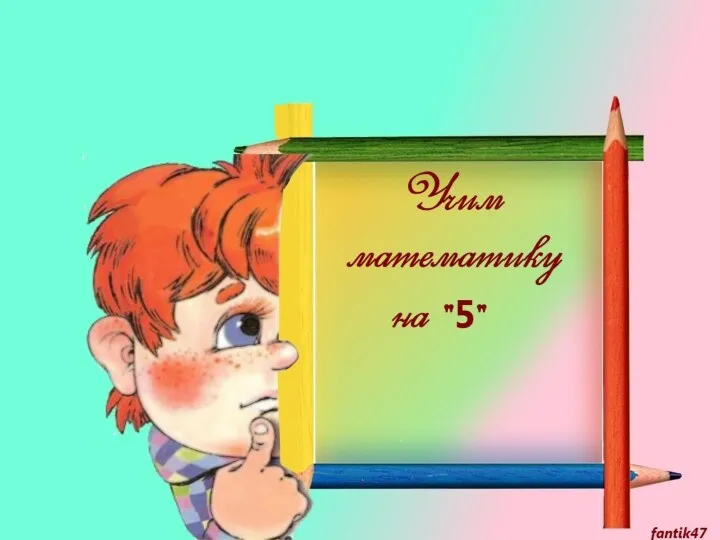 Презентация к уроку Упрощение выражений, 5 класс, Виленкин Н.Я.
Презентация к уроку Упрощение выражений, 5 класс, Виленкин Н.Я. Геология нефти и газа. Кейс №2
Геология нефти и газа. Кейс №2 Достоприменчательности Соловков
Достоприменчательности Соловков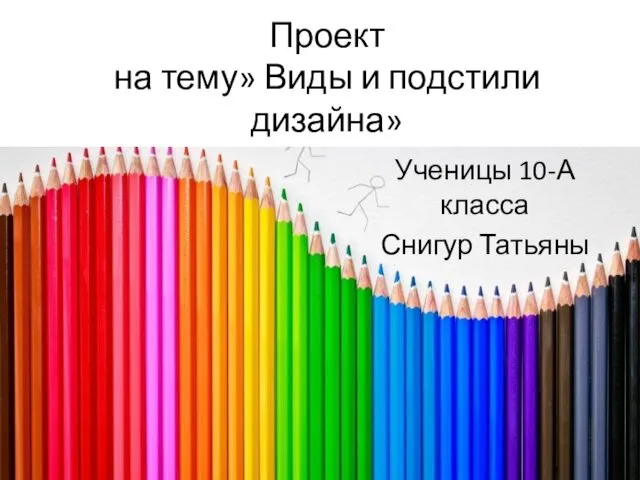 Виды и подстили дизайна
Виды и подстили дизайна Повышение качества образования в школах, функционирующих в неблагоприятных социальных условиях
Повышение качества образования в школах, функционирующих в неблагоприятных социальных условиях Математическое и имитационное моделирование. Этапы имитационного моделирования
Математическое и имитационное моделирование. Этапы имитационного моделирования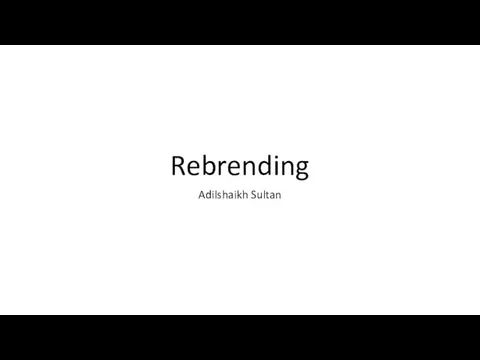 Rebranding - active marketing strategy
Rebranding - active marketing strategy Основные положения и принципы клинической эпидемиологии, связь клинической эпидемиологии с биостатистикой
Основные положения и принципы клинической эпидемиологии, связь клинической эпидемиологии с биостатистикой Пісня. Старезний, густий, предковічний ліс на Волині
Пісня. Старезний, густий, предковічний ліс на Волині Что такое пост. Как поститься детям
Что такое пост. Как поститься детям Презентация по бисероплетению
Презентация по бисероплетению математика в профессии закройщик
математика в профессии закройщик Основные понятия и аксиомы планиметрии
Основные понятия и аксиомы планиметрии Портфолио учителя
Портфолио учителя День матери
День матери Предмет гигиены и экологии человека. (Лекция 1)
Предмет гигиены и экологии человека. (Лекция 1) Витебский государственный политехнический колледж. Приём 2021
Витебский государственный политехнический колледж. Приём 2021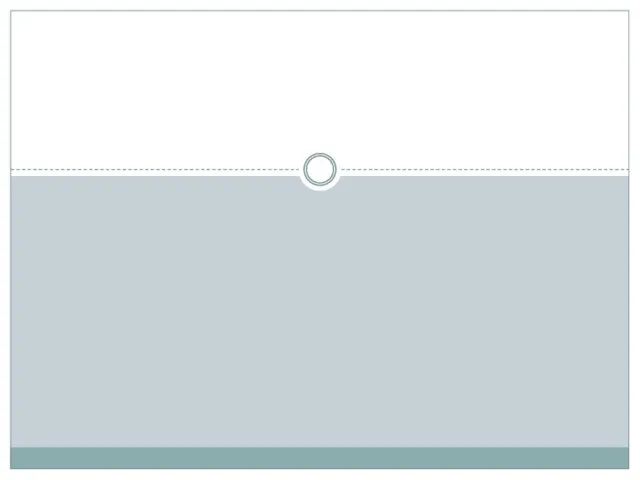 Зміна пропозиції. Ринкова рівновага та її динаміка
Зміна пропозиції. Ринкова рівновага та її динаміка Император Александр II Николаевич
Император Александр II Николаевич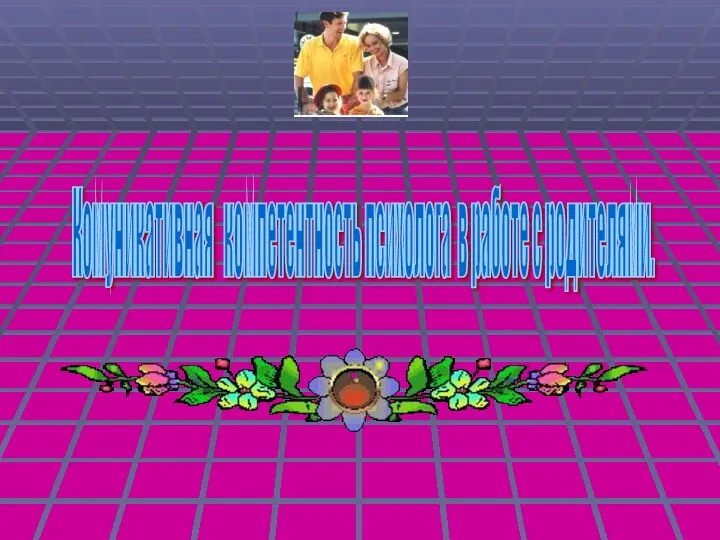 Коммуникативная компетентность педагога-психолога в работе с родителями
Коммуникативная компетентность педагога-психолога в работе с родителями Метод проектов
Метод проектов Методика обучения и воспитания в области иностранных языков
Методика обучения и воспитания в области иностранных языков Дұрыс тамақтану пирамидасы
Дұрыс тамақтану пирамидасы Базовые реанимационные мероприятия
Базовые реанимационные мероприятия Основные даты жизни и творчества М.Е. Салтыкова-Щедрина
Основные даты жизни и творчества М.Е. Салтыкова-Щедрина